자습서: Azure FXT Edge Filer 설치
이 자습서에서는 Azure FXT Edge Filer 하이브리드 스토리지 캐시의 하드웨어 노드를 설치하는 방법을 설명합니다. Azure FXT Edge Filer 클러스터를 만들려면 하드웨어 노드를 적어도 3개 설치해야 합니다.
설치 절차에는 디바이스 포장을 풀어서 랙에 탑재하고, CMA(케이블 관리 암) 및 프런트 베젤을 연결하는 과정이 포함됩니다. 네트워크 케이블과 전원을 연결하는 방법은 별도 자습서에서 설명합니다.
Azure FXT Edge Filer 노드를 설치하는 데 약 1시간이 걸립니다.
이 자습서에는 다음과 같은 설치 단계가 포함되어 있습니다.
- 디바이스 포장 풀기
- 랙에 디바이스 탑재
- 프런트 베젤 설치(선택 사항)
설치 필수 구성 요소
시작하기 전에, 사용할 데이터 센터와 랙에 다음과 같은 기능이 있는지 확인합니다.
디바이스를 탑재하려는 랙의 1U 슬롯
Azure FXT Edge Filer의 요구 사항을 충족하는 AC 전원 공급 장치 및 냉각 시스템. (설치 계획 및 크기 조정에 대한 도움말은 전원 및 열 사양을 참조하세요.)
참고 항목
두 중복 PSU(전원 공급 장치)를 최대로 활용하려면 AC 전원에 연결할 때 서로 다른 두 분기 회로에서 전력 분배 장치를 사용하세요. 자세한 내용은 전원 케이블 연결을 참조하세요.
하드웨어 노드 개봉
각 Azure FXT Edge Filer 노드는 상자 하나에 담겨서 배송됩니다. 다음 단계에 따라 디바이스를 개봉하세요.
평평한 지면에 상자를 놓습니다.
상자와 포장 발포 폼에 찌그러짐, 자르기, 물에 의한 손상 또는 기타 손상이 없는지 검사합니다. 상자나 포장이 심각하게 손상된 경우에는 열지 마세요. 디바이스가 제대로 작동하는지 평가하려면 [Microsoft 지원]에 문의하세요.
상자를 개봉합니다. 다음 품목이 포함되어 있는지 확인합니다.
- 단일 인클로저 FXT 디바이스 1개
- 전원 코드 2개
- 프런트 베젤 및 키
- 하나의 레일 키트 어셈블리
- CMA(케이블 관리 암) 1개
- CMA 설치 지침 소책자
- 랙 설치 지침 소책자
- 안전, 환경 및 규정 정보 소책자
여기에 나열된 품목 중 빠진 것이 있으면 디바이스 공급업체에 문의하세요.
디바이스 온도가 실내 온도와 같아질 때까지 기다렸다가 디바이스를 설치하거나 전원을 켜야 합니다. 디바이스에서 응결 현상이 보이는 경우 적어도 24시간 동안 기다린 후 설치해야 합니다.
다음 단계는 디바이스를 랙에 탑재하는 것입니다.
랙에 디바이스 탑재
Azure FXT Edge Filer 디바이스는 표준 19인치 랙에 설치해야 합니다.
Azure FXT Edge Filer 하이브리드 스토리지 캐시는 3개 이상의 Azure FXT Edge Filer 디바이스로 구성됩니다. 시스템을 구성할 디바이스마다 랙 설치 단계를 반복합니다.
랙 설치 필수 조건
시작하기 전에, 디바이스와 함께 제공되는 안전, 환경 및 규정 정보 소책자의 안전 지침을 읽으세요.
참고 항목
랙에 노드를 설치하거나 랙에서 노드를 제거할 때를 포함하여 항상 두 사람이 노드를 들어야 합니다.
장비 랙에 사용되는 레일 설치 유형을 확인합니다.
사각형 또는 원형 구멍 스냅인 랙인 경우 도구가 필요 없는 레일 지침을 따릅니다.
나사 구멍 랙인 경우 도구가 필요한 레일 지침을 따릅니다.
도구가 필요한 레일 탑재 구성의 경우 10-32, 12-24, M5 또는 M6 형식의 나사 8개를 제공해야 합니다. 나사의 헤드 지름은 10mm(0.4")보다 작아야 합니다.
레일 키트 콘텐츠 식별
레일 키트 어셈블리를 설치하기 위한 구성 요소를 찾습니다.
- A7 Dell ReadyRails II 슬라이딩 레일 어셈블리(1) 2개
- 벨크로 스트랩(2) 2개

레일 어셈블리 - 도구가 필요 없는 레일(사각형 구멍 또는 원형 구멍 랙)
스냅인 사각형 또는 원형 구멍이 있는 랙의 경우 다음 절차에 따라 레일을 조립하고 설치합니다.
FRONT라는 레이블이 안쪽을 향하도록 왼쪽 및 오른쪽 레일 끝부분을 배치합니다. 각 끝부분이 세로 랙 플랜지의 앞면 구멍에 들어가도록 놓습니다. (1)
각 끝을 탑재하려는 공간의 랙 상단 및 하단 구멍에 맞춥니다. (2)
수직 랙 플랜지에 완전히 끼워지고 래치가 딸깍 소리를 내며 고정될 때까지 레일의 뒷쪽 끝을 연결합니다. 이러한 단계를 반복하여 프론트 엔드 피스를 수직 랙 플랜지에 배치하고 끼웁니다. (3)
팁
레일을 제거하려면 끝 부분 중간 지점에 있는 래치 해제 버튼(4)을 당긴 상태로 각 레일을 분리합니다.

레일 조립 - 도구가 필요한 레일(나사 구멍 랙)
나사 구멍이 있는 랙의 경우 다음 절차에 따라 레일을 조립하고 설치합니다.
- 일자 드라이버로 전면 및 후면 탑재 브라켓에서 핀을 제거합니다. (1)
- 레일 래치 하위 부품을 당긴 후 회전시켜서 탑재 브라켓에서 제거합니다. (2)
- 두 쌍의 나사를 사용하여 왼쪽 및 오른쪽 탑재 레일을 전면 수직 랙 플랜지에 연결합니다. (3)
- 왼쪽 및 오른쪽 후면 브라켓을 후면 수직 랙 플랜지의 앞에 댄 후, 두 쌍의 나사를 사용하여 연결합니다. (4)
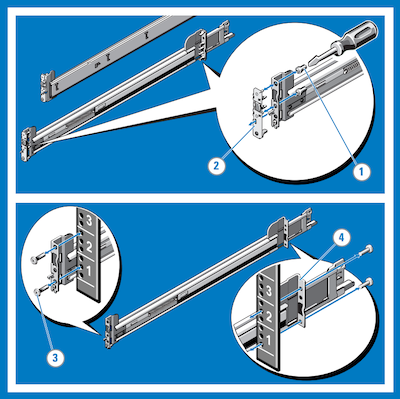
랙에 시스템 설치
다음 단계에 따라 Azure FXT Edge Filer 디바이스를 랙에 탑재합니다.
- 내부 슬라이드 레일이 제자리에 고정될 때까지 랙에서 잡아당깁니다. (1)
- 디바이스의 각 면에서 후면 레일 스탠드오프를 찾아 슬라이드 어셈블리에서 후면 J-슬롯 쪽으로 내립니다. (2)
- 모든 레일 스탠드오프가 J-슬롯에 장착될 때까지 디바이스를 아래로 회전시킵니다. (3)
- 잠금 레버가 딸깍 소리를 내며 고정될 때까지 디바이스를 안쪽으로 밀어넣습니다.
- 양쪽 레일의 슬라이드 해제 잠금 버튼(4)을 누르고 디바이스를 랙으로 밀어넣습니다.
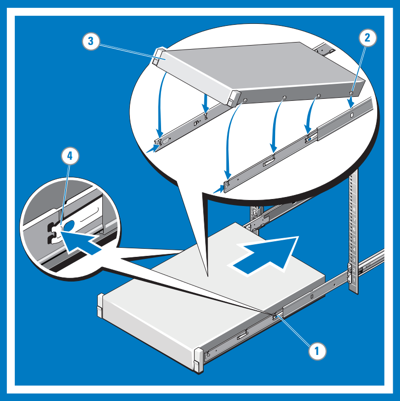
랙에서 시스템 제거
랙에서 디바이스를 제거하려면 다음 절차를 따릅니다.
- 내부 레일 양쪽에서 잠금 레버(1)를 찾습니다.
- 각 레버를 잠금 해제 위치(2)까지 돌려서 잠금을 해제합니다.
- 시스템의 양쪽을 단단히 잡고 레일 스탠드오프가 J-슬롯 전면에 올 때까지 앞으로 당깁니다. 시스템으로 들어올려 랙에서 분리하고 수평면에 놓습니다(3).
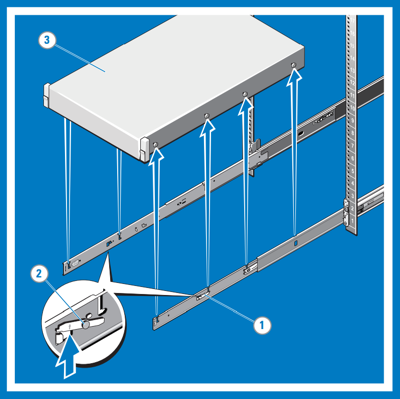
슬램 래치 연결
- 전면을 본 상태에서 시스템 양쪽에 있는 슬램 래치(1)를 찾습니다.
- 시스템을 랙에 밀어 넣으면 래치가 자동으로 맞물립니다.
시스템을 제거할 때 래치를 해제하려면 위로 들어 올립니다(2).
배송 또는 기타 불안정한 상황을 대비하여 시스템을 랙에 단단히 고정할 수 있도록 하드 마운트 나사가 옵션으로 제공됩니다. 각 래치 아래에서 나사를 찾아 #2 Phillips 드라이버로 조입니다(3).
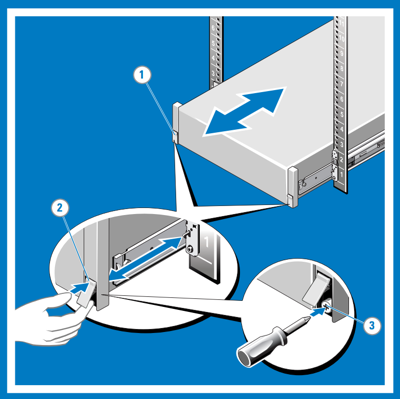
케이블 관리 암 설치
FXT Edge Filer는 CMA(케이블 관리 암)가 옵션으로 제공됩니다. 이 암 설치 지침이 패키지에 포함되어 있습니다.
케이블 관리 암을 개봉하고 다음과 같은 구성 요소를 확인합니다.
- CMA 트레이(1)
- CMA(2)
- 나일론 케이블 타이(3)
- CMA 연결 브래킷(4)
- 상태 표시기 케이블(5)
팁
랙에 장착하여 배송할 수 있도록 CMA를 고정하려면 바스켓과 트레이를 타이로 묶고 단단히 조입니다. 이 방식으로 CMA를 고정하면 불안정한 환경에서 시스템을 보호하는 효과도 있습니다.
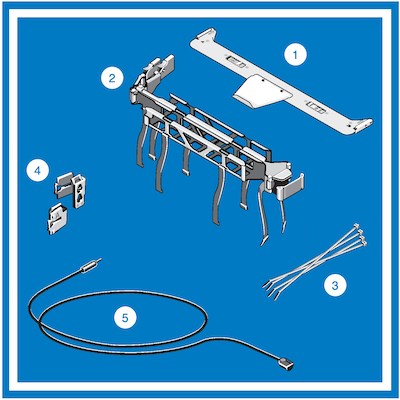
CMA 트레이를 설치합니다.
CMA 트레이는 CMA를 지지하고 리테이너 역할을 합니다.
- 트레이 양쪽을 레일 내부 가장자리의 리시버 브래킷에 맞춰 끼웁니다.
- 딸깍 소리가 날 때까지 트레이를 앞으로 밀어 넣습니다. (1)
- 트레이를 제거하려면 중심을 향해 래치 분리 단추를 민 상태에서 리시버 브래킷에서 트레이를 잡아당깁니다(2).
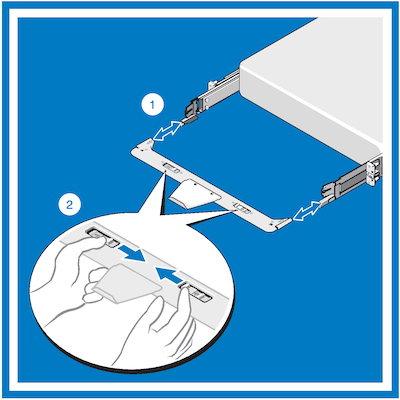
CMA 연결 브래킷을 설치합니다.
참고 항목
- 시스템의 케이블 배선을 어떻게 처리할 것인지에 따라 왼쪽 또는 오른쪽 탑재 레일에 CMA를 연결할 수 있습니다.
- 편의를 위해 전원 공급 장치 반대쪽(A면)에 CMA를 탑재합니다. B면에 탑재할 경우 외부 전원 공급 장치를 제거하려면 CMA를 분리해야 합니다.
- 항상 트레이를 분리한 후 전원 공급 장치를 분리해야 합니다.
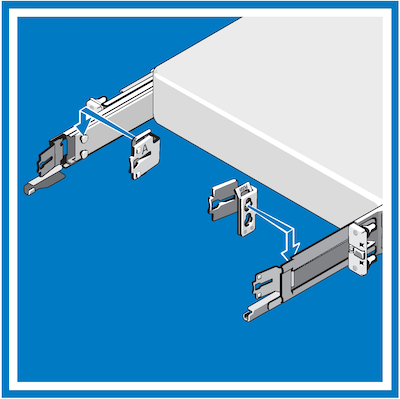
- CMA를 탑재할 면(B면 또는 A면)에 맞는 CMA 연결 브래킷을 선택합니다.
- 슬라이드 레일 뒷면에 해당하는 A면 또는 B면을 표시해 놓고 CMA 연결 브래킷을 설치합니다.
- 브래킷의 구멍을 슬라이드 레일의 핀에 맞춥니다. 브래킷이 제자리에 고정될 때까지 아래로 밉니다.
CMA를 설치합니다.
- 시스템 뒤쪽에서, 슬라이드 어셈블리의 가장 안쪽 브래킷에 있는 CMA의 앞쪽 끝에 래치를 맞물릴 때까지 끼웁니다(1).
- 가장 바깥쪽 브래킷의 끝에 다른 래치를 맞물릴 때까지 끼웁니다(2).
- CMA를 제거하려면 안쪽 및 바깥쪽 래치 하우징의 상단에 있는 CMA 해제 단추를 눌러 두 래치를 해제합니다(3).
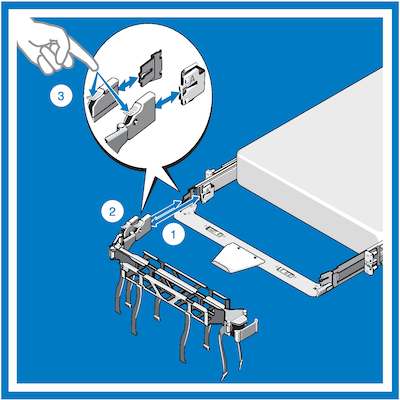
액세스 또는 서비스가 필요할 때 CMA를 돌려서 시스템에서 분리할 수 있습니다. 힌지가 달린 끝에서 CMA를 들어 올려 트레이에서 분리합니다(1). 트레이에서 분리한 후에는 CMA를 돌려서 시스템에서 분리합니다(2).

프런트 베젤 설치(선택 사항)
이 섹션에서는 Azure FXT Edge Filer 하드웨어의 프런트 베젤(페이스 플레이트)을 설치하고 제거하는 방법을 설명합니다.
프런트 베젤을 설치하려면 다음을 수행합니다.
- 베젤 키를 찾아서 제거합니다. 베젤 키는 베젤 패키지에 제공됩니다.
- 베젤을 섀시 전면과 맞추고 베젤 오른쪽에 있는 핀을 노드의 오른쪽 랙 탑재 플랜지에 삽입합니다.
- 베젤의 왼쪽 끝을 섀시와 맞춥니다. 왼쪽 끝이 딸깍 소리와 함께 제자리에 장착될 때까지 베젤을 누릅니다.
- 키로 베젤을 잠급니다.
프런트 베젤을 제거하려면 다음을 수행합니다.
베젤 키를 사용하여 베젤을 잠금 해제합니다.
왼쪽에 있는 잠금 해제 단추를 누르고 베젤의 왼쪽 끝을 눌러 섀시에서 분리합니다.
오른쪽 끝을 풀고 베젤을 제거합니다.

다음 단계
포장을 풀고 디바이스를 랙에 탑재했으면, 계속해서 네트워크 케이블을 설치하고 AC 전원을 Azure FXT Edge Filer에 연결합니다.